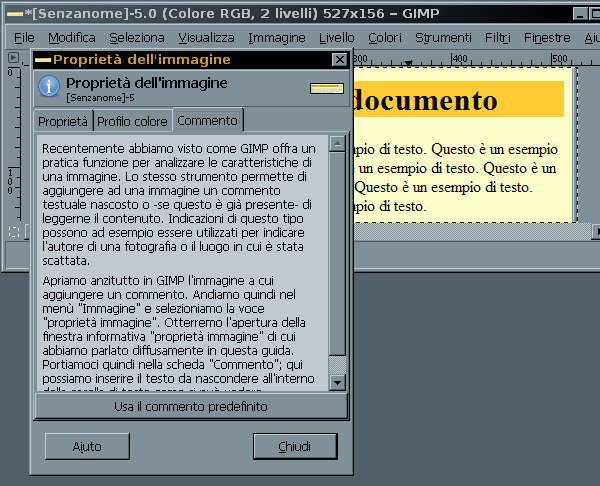
Recentemente abbiamo visto come GIMP offra un pratica funzione per analizzare le caratteristiche di una immagine. Lo stesso strumento permette di aggiungere ad una immagine un commento testuale nascosto o -se questo è già presente- di leggerne il contenuto. Informazioni di questo tipo possono ad esempio essere utilizzate per indicare l’autore di una fotografia o il luogo in cui è stata scattata.
Un testo nascosto con GIMP
Apriamo anzitutto in GIMP l’immagine a cui aggiungere un commento. Andiamo quindi nel menù “Immagine” e selezioniamo la voce “Proprietà immagine”. Otterremo l’apertura della finestra informativa “Proprietà immagine” di cui abbiamo parlato diffusamente in questa guida. Portiamoci quindi nella scheda “Commento”; qui possiamo inserire il testo da nascondere all’interno della casella di testo come si può vedere nell’immagine che accompagna questa guida.
Procediamo ora cliccando sul pulsante “Chiudi”. Tornati alla finestra principale di GIMP andiamo nel menù “File > Esporta” e salviamo il file modificato in un formato compatibile. Ad esempio le immagini JPG e PNG possono contenere commenti testuali inseriti tramite GIMP. Aprendo la nuova immagine in GIMP e andando nuovamente in “Immagine > Proprietà immagine” e poi nella scheda “Commento” ritroveremo esattamente il testo inserito. Al contrario visualizzando l’immagine in GIMP o in qualsiasi altro programma il testo del commento resterà nascosto.
Dove finisce il testo
Il metodo descritto serve come detto ad aggiungere commenti o informazioni ad un file grafico ma non certo a proteggere informazioni riservate. Se infatti è vero che il testo inserito con GIMP non è visibile nell’immagine è altrettanto vero che molti programmi sono in grado di accedervi. Inoltre è sufficiente aprire l’immagine con un comune editor di testo per ritrovare perfettamente leggibile il testo inserito.
[Link | Home page di GIMP]
